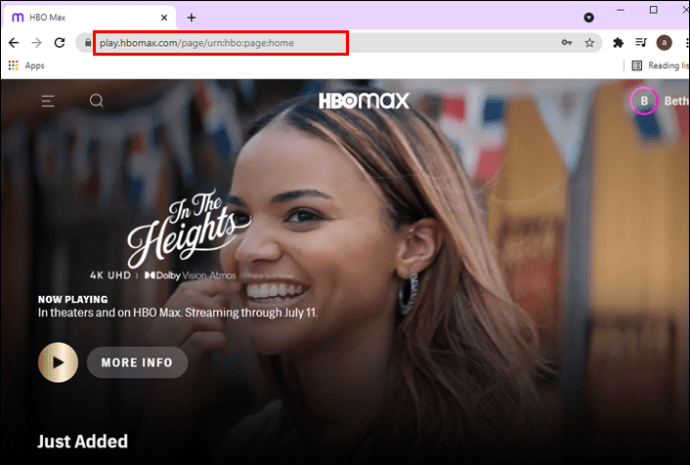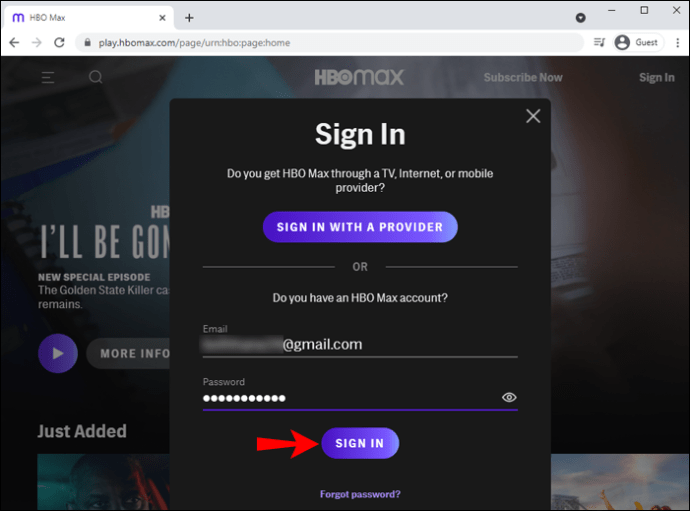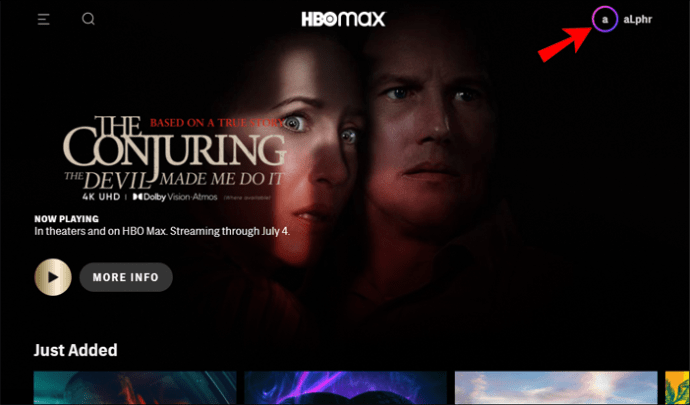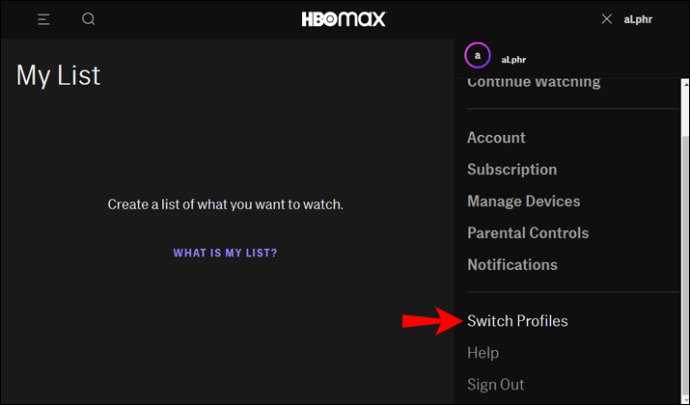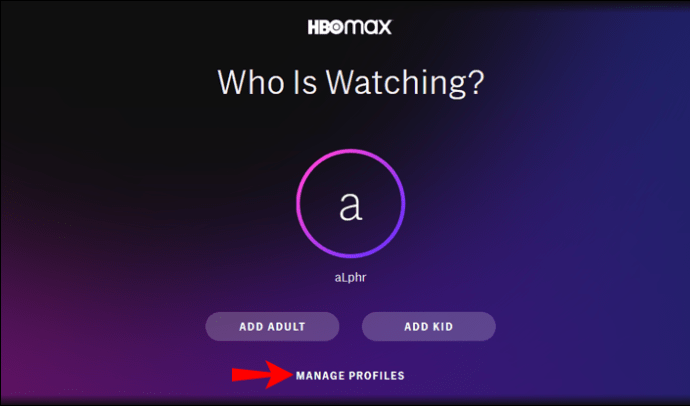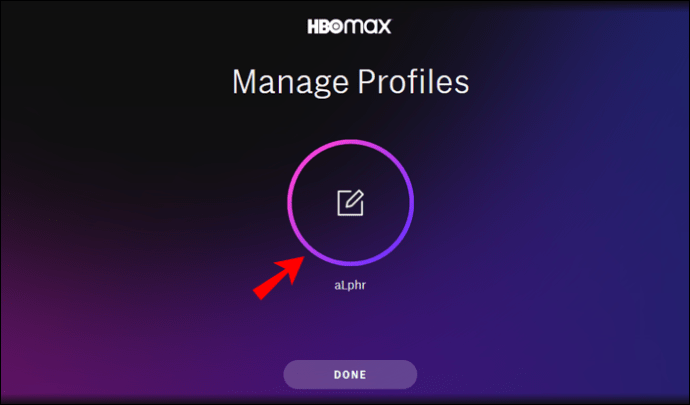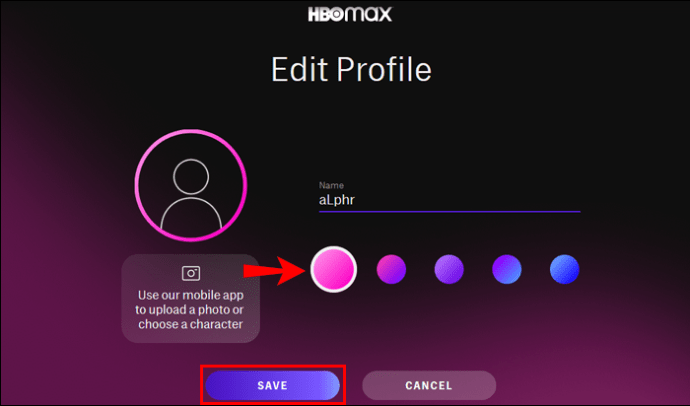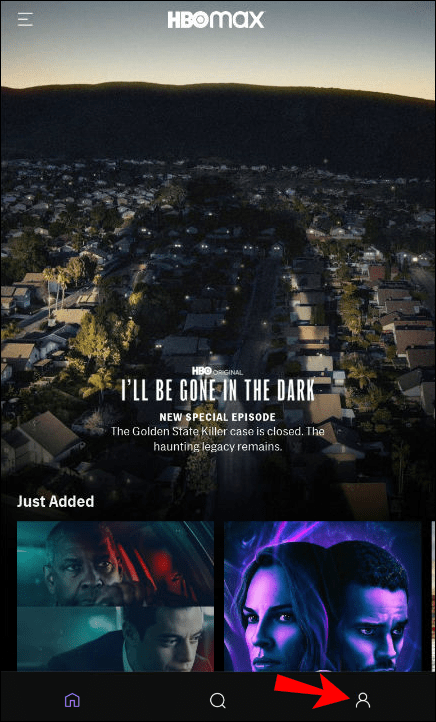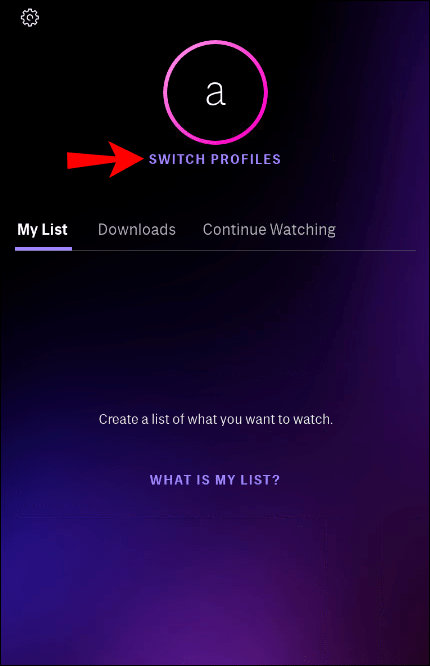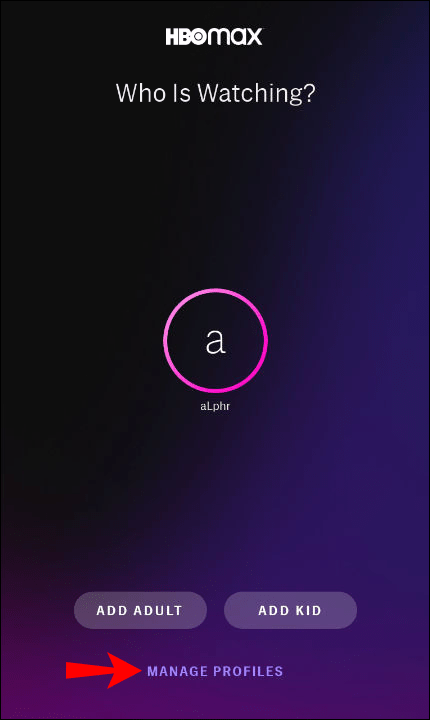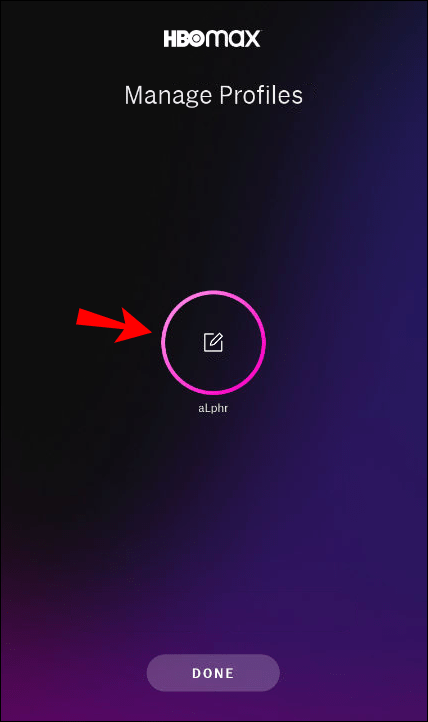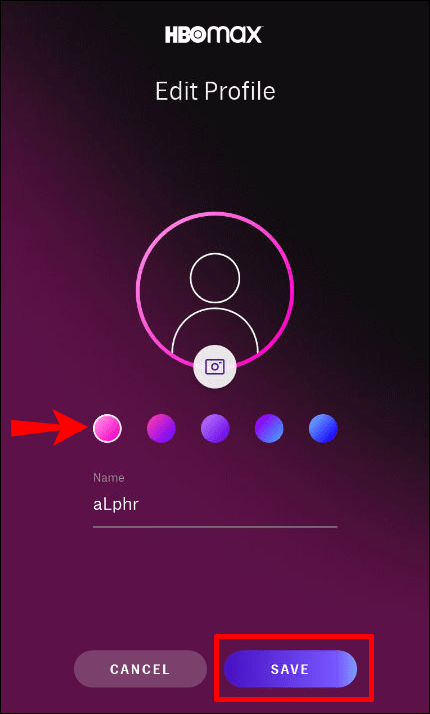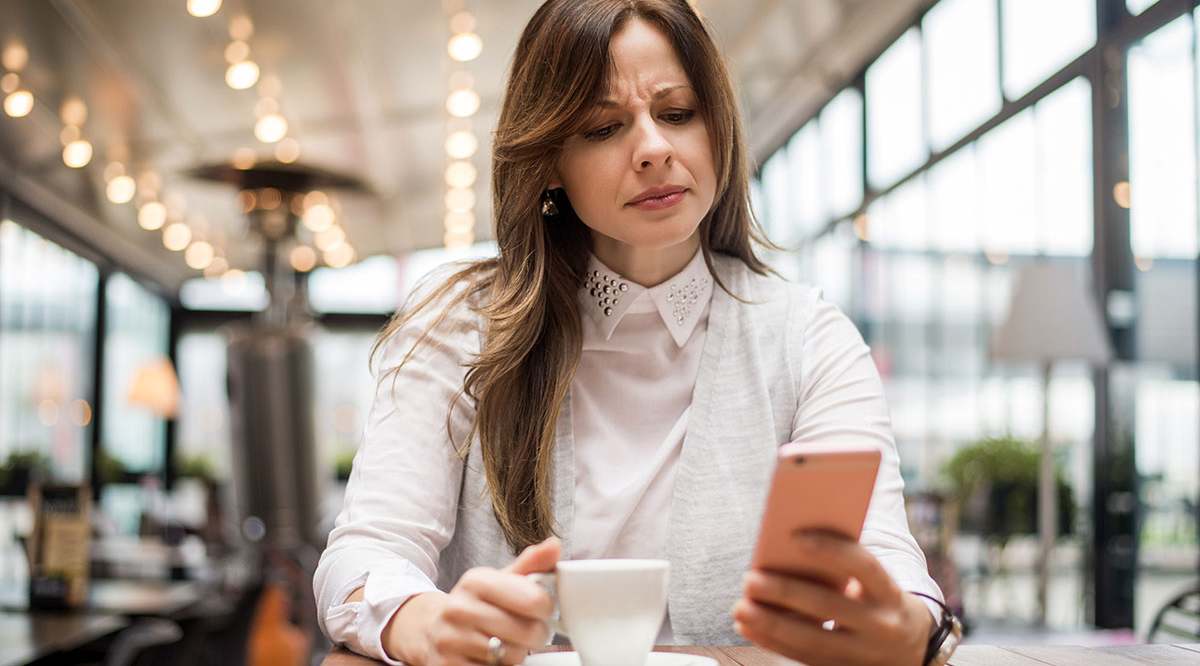Comment changer l'image de profil dans HBO Max
Une nouvelle application de streaming sur le bloc, HBO Max, est entrée dans la compétition avec fracas ! Ses nombreuses options de contenu en font l'un des catalogues de streaming les plus larges du marché. Tout comme les autres services de streaming, vous pouvez enregistrer plusieurs appareils simultanément sous un seul compte. Si vous partagez votre abonnement avec d'autres, vous voudrez peut-être vous différencier en personnalisant votre photo de profil.

Dans ce guide, nous avons décrit les étapes à suivre pour modifier votre photo de profil via l'application HBO pour différentes plates-formes. Notre FAQ comprend des informations sur le téléchargement de contenu et les étapes d'installation sur les appareils courants.
Comment changer votre photo de profil HBO Max ?
À l'heure actuelle, HBO Max ne propose que la possibilité de remplacer votre photo de profil à partir d'une sélection de cinq bagues de couleurs différentes, au lieu d'utiliser une photo personnelle de votre galerie. Vous pouvez modifier votre photo de profil via l'option « Gérer les profils » sur le site Web ou l'application. Lisez la suite pour les étapes détaillées.
Comment changer l'image de profil sous Windows et Mac ?
- Accédez au site officiel de HBO Max.
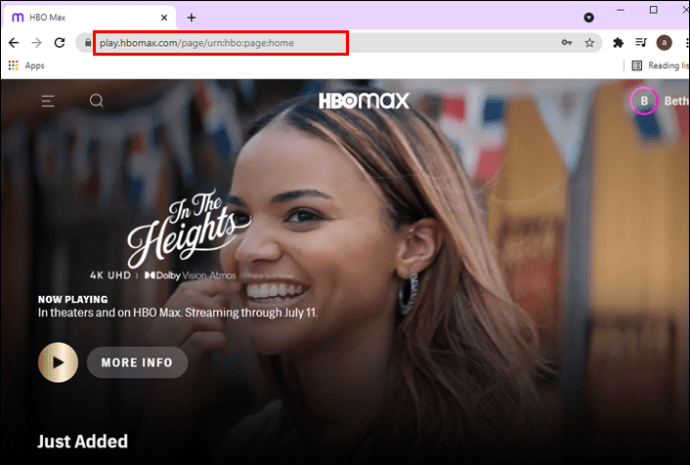
- Connectez-vous à votre compte.
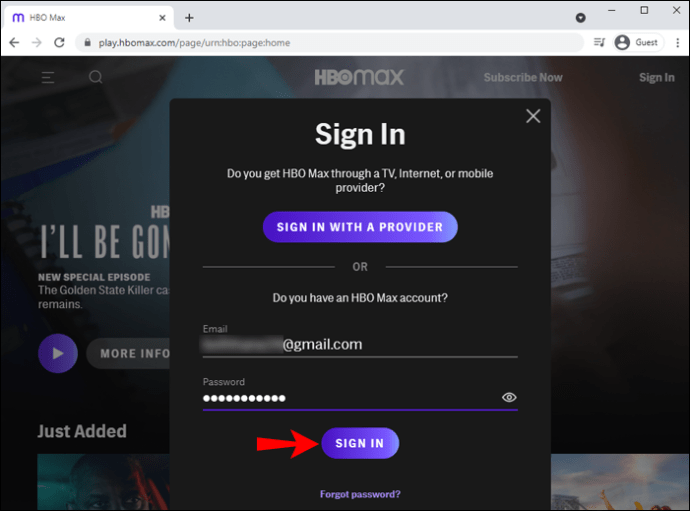
- Dans le coin supérieur droit, sélectionnez votre image de profil.
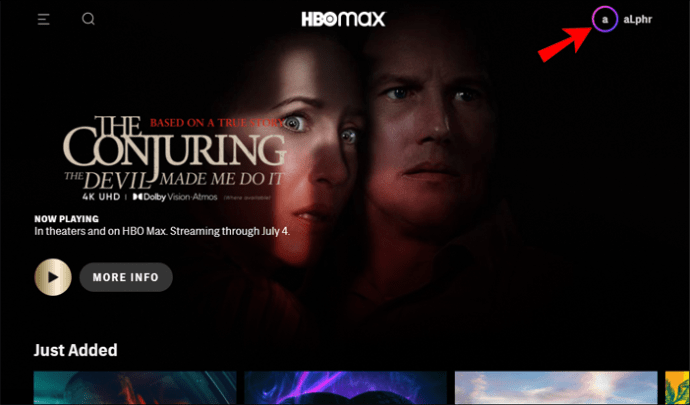
- Cliquez sur l'option « Changer de profil ».
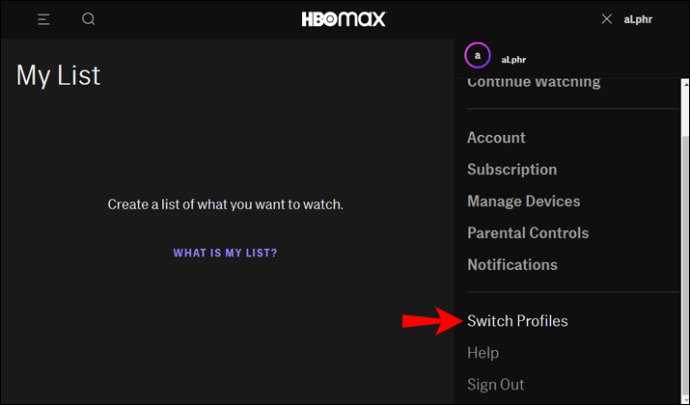
- Au bas de la page, sélectionnez « Gérer les profils ».
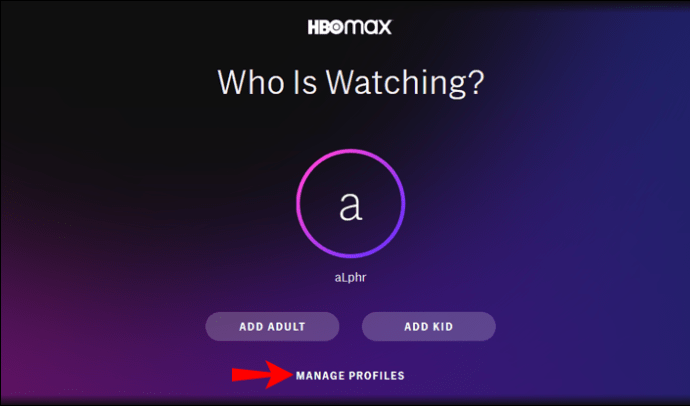
- Sélectionnez votre profil.
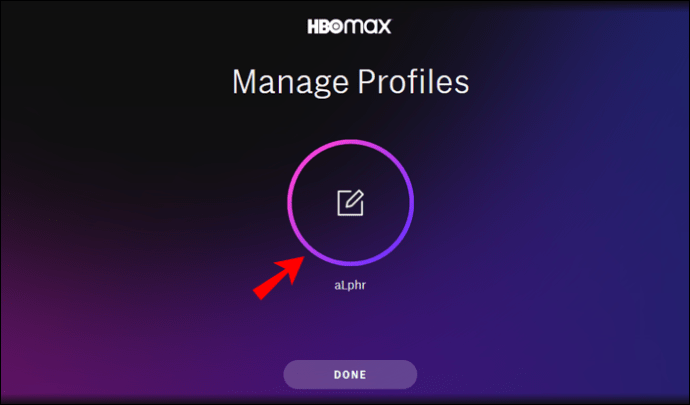
- Cliquez sur l'un des anneaux colorés, puis sur « Enregistrer ».
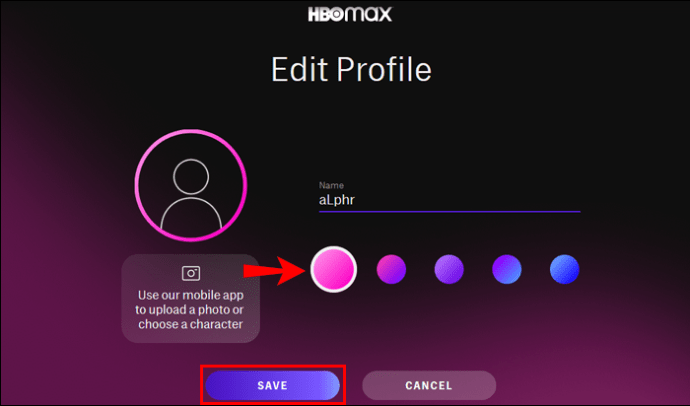
Comment changer l'image de profil sous Android et iOS ?
- Lancez l'application HBO Max.
- Dans le coin inférieur droit de l'écran, cliquez sur l'onglet profil.
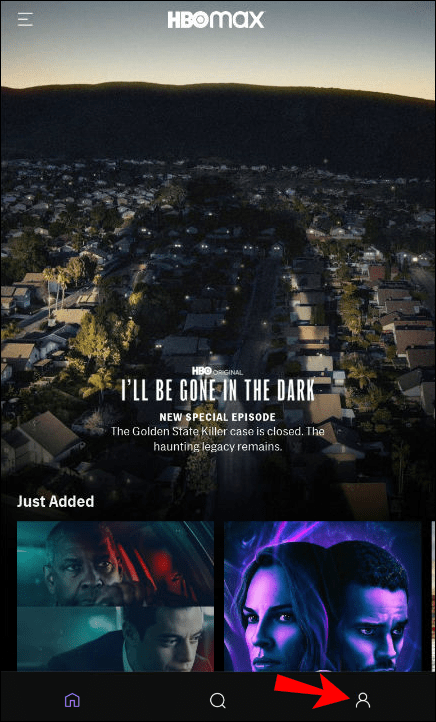
- Sous l'image de votre profil, cliquez sur l'option « Changer de profil ».
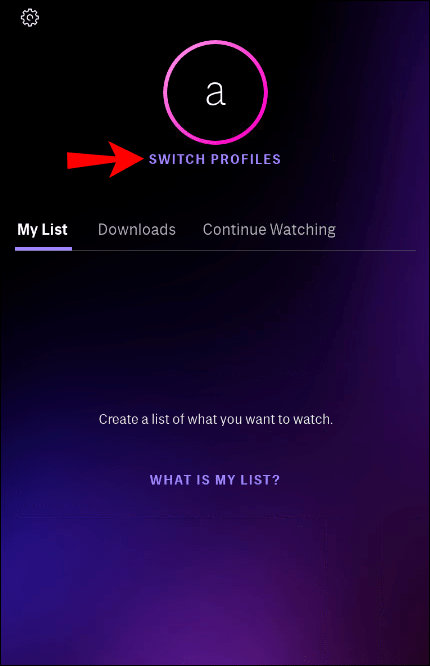
- Cliquez sur « Gérer les profils » pour afficher les profils liés à votre compte.
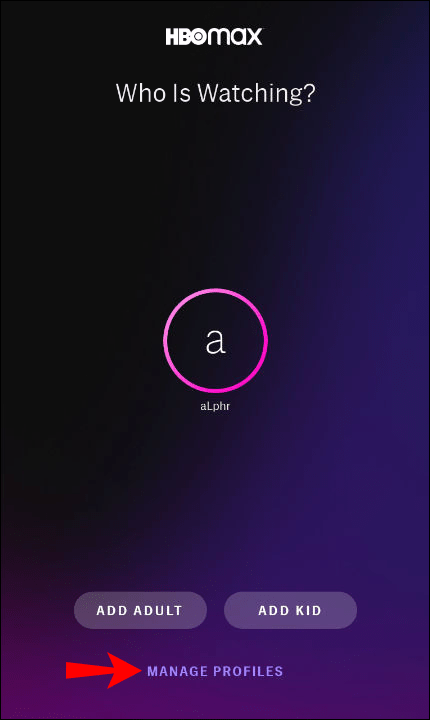
- Sélectionnez votre profil.
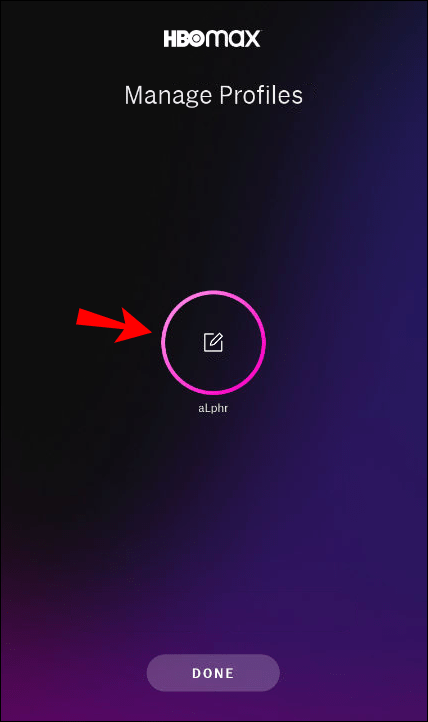
- Sélectionnez un anneau de couleur à afficher comme photo de profil, puis « Enregistrer » et Terminé.
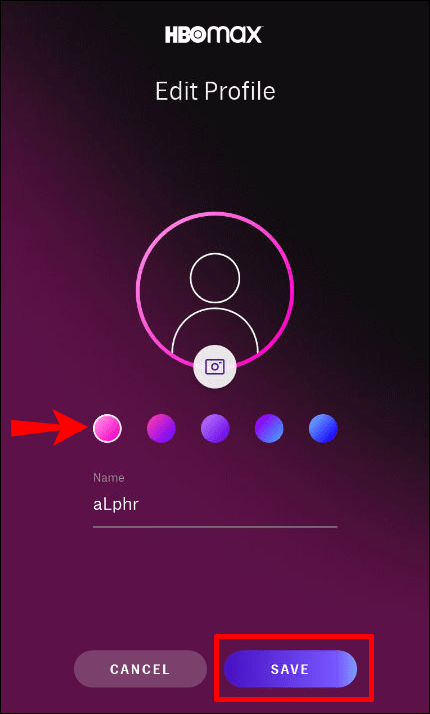
Questions fréquemment posées
Quelle est la différence entre HBO, HBO Go, HBO Now et HBO Max ?
HBO
HBO est un abonnement de qualité à la télévision par câble fourni en complément de votre forfait TV. Avec HBO, le coût des frais d'abonnement variera.
HBO Go
HBO Go est une application de streaming en ligne et un site Web permettant d'accéder au contenu HBO lorsque vous vous abonnez à la chaîne. Il est gratuit avec la chaîne HBO.
HBO maintenant
HBO Now est un service de streaming séparé pour 14,99 $ par mois. Cette option est destinée à ceux qui ne paient pas pour le câble et qui souhaitent accéder à HBO. Bien que les applications soient différentes, elles fournissent le même contenu que HBO Go. Le plan est que HBO Max remplace éventuellement HBO Now.
HBO Max
HBO Max est le nouveau service de streaming de WarnerMedia. Il combine les bibliothèques de contenu de HBO Go/Now - tout le contenu de HBO et plus encore. Il propose également des émissions de télévision populaires, des films classiques et de nouveaux originaux exclusifs.
Pouvez-vous télécharger des émissions sur l'application HBO Max ?
Vous pouvez télécharger du contenu HBO Max localement, mais avec certaines limitations :
• Les utilisateurs disposent d'un total de 30 téléchargements sur chaque compte pour tous les appareils et profils.
• Les téléchargements expirent après 30 jours lorsqu'ils ne sont pas regardés, ou après 48 heures une fois que vous avez commencé à les regarder.
• Vous aurez la possibilité de renouveler les téléchargements expirés ; Cependant, actuellement, on ne sait pas à quelle fréquence vous pouvez le faire.
• De plus, vous ne pouvez télécharger que cinq copies d'un film ou d'une émission à la fois sur vos appareils.
Deux options de téléchargement sont disponibles :
• "La plus haute qualité" prendra plus de temps à télécharger car il s'agit d'un fichier plus volumineux, et
• Les fichiers « Téléchargement le plus rapide » seront téléchargés plus rapidement car ils sont plus petits.
Pourquoi ne puis-je pas obtenir HBO Max sur mon téléviseur ?
Assurez-vous que la dernière version est installée :
1. Accédez à l'App Store.
2. Recherchez HBO Max.
3. Choisissez « Mettre à jour » s'il y en a un disponible.
Assurez-vous que votre logiciel Apple TV est à jour :
· Accédez à « Paramètres », « Système », « Mises à jour logicielles », puis « Mettre à jour le logiciel ».
Comment installer HBO Max sur Firestick ?
Ces étapes sont basées sur l'utilisation d'Amazon Fire TV Stick 4K ; cependant, les étapes s'appliqueront à toute la gamme d'appareils Fire TV :
1. Sur l'écran d'accueil, entrez « HBO Max » et cliquez sur l'option « HBO ».
2. Dans « Applications et jeux », cliquez sur « HBO Max ».
3. Cliquez sur « Obtenir ».
4. Une fois installé, sur votre télécommande, appuyez longuement sur le bouton d'accueil.
5. Sélectionnez "Applications".
6. Survolez l'application, puis cliquez sur « Déplacer ».
7. Déplacez l'application vers la position que vous préférez dans « Applications et chaînes ».
8. Pour confirmer le succès, ouvrez « HBO Max ».
Comment installer HBO Max sur Roku ?
Ces étapes sont basées sur l'utilisation de Roku Streaming Stick+ ; cependant, ils seront applicables pour tout type de Roku :
1. Sur l'écran d'accueil, sélectionnez « Rechercher ».
2. Saisissez « HBO » puis sélectionnez-le.
3. Cliquez sur « Ajouter une chaîne », puis sur « OK ».
4. Revenez à votre écran d'accueil et cliquez sur "Déplacer la chaîne".
5. En haut de votre liste de chaînes, déplacez puis déposez l'application HBO Max.
6. Cliquez dessus pour lancer.
Comment installer HBO Max sur Android ?
Ces étapes sont basées sur l'installation sur un NVIDIA Shield ; cependant, ils s'appliqueront à tous les appareils Android :
1. À partir de l'écran d'accueil de votre appareil Android, recherchez et cliquez sur Google Play Store.
2. En haut à droite, sélectionnez l'icône de recherche.
3. Saisissez une recherche pour « HBO Max ».

4. Cliquez sur HBO Max puis sur « Installer ».

5. Revenez ensuite à votre écran d'accueil.
6. Pour ajouter HBO Max à vos « Favoris », sélectionnez l'icône du signe plus.
7. Cliquez sur "HBO Max".
8. Appuyez longuement sur le bouton « OK » et sélectionnez « Déplacer ».
9. Déplacez l'application vers votre emplacement préféré dans votre liste.
Comment installer HBO Max sur mon appareil Kodi ?
1. Ouvrez Kodi, puis sélectionnez l'icône d'engrenage des paramètres.
2. Sélectionnez « Systèmes ».
3. Survolez l'option Modules complémentaires et activez « Sources inconnues » si elle n'est pas activée.
4. Sélectionnez « Oui », puis de nouveau sur votre télécommande pour revenir à la page Système.
5. Cliquez sur « Gestionnaire de fichiers » puis « Ajouter une source ».
6. Sélectionnez "."
7. Saisissez ensuite l'URL suivante : « //k.slyguy.xyz » et cliquez sur « OK ».
8. Sous la source que vous venez de saisir, mettez la case en surbrillance et saisissez le nom de la source multimédia.
9. Saisissez un nom dans lequel vous souhaitez classer la source comme, par exemple, "HBO max" ou "HBO".
10. Sélectionnez « OK ».
11. Utilisez votre télécommande pour revenir à la page Système.
12. Sélectionnez « Modules complémentaires ».
13. Sélectionnez « Installer à partir du fichier zip. »
14. Cliquez sur le nom de votre source multimédia.
15. Sélectionnez le fichier zip : « repository.slyguy.zip ».
· Un message de confirmation "SlyGuy Repository Add-on installé" s'affichera.
16. Sélectionnez ensuite « Installer à partir du référentiel ».
17. Sélectionnez « Référentiel SlyGuy ».
18. Vers le bas, cliquez sur « Modules complémentaires vidéo ».
19. Cliquez sur « HBO Max », puis sur « Installer ».
20. Une fois que le message de confirmation « HBO Max Add-on installé » s'affiche, sélectionnez « Ok ».
21. Revenez à l'écran d'accueil de votre Kodi, puis cliquez sur "Modules complémentaires".
22. Sélectionnez « Modules complémentaires vidéo » puis « HBO Max ».
Comment résoudre les problèmes d'installation de HBO Max ?
Voici quelques conseils à essayer à la maison pour résoudre les problèmes de streaming HBO Max :
1. Essayez de redémarrer l'appareil à partir duquel vous essayez de diffuser.
2. Essayez d'éteindre votre routeur pendant environ 60 secondes, puis redémarrez-le.
3. Essayez d'éteindre votre modem pendant environ 60 secondes, puis redémarrez-le.
4. Essayez de supprimer puis de réinstaller l'application HBO Max sur le ou les appareils problématiques.
5. Essayez de déplacer votre routeur sans fil dans une zone dégagée. Le signal peut être bloqué en raison de son emplacement.
6. Essayez de connecter votre routeur directement à votre Smart TV, console de jeu ou tout autre élément à partir duquel vous essayez de diffuser. Pour accéder au contenu, vous aurez besoin d'une vitesse de téléchargement minimale de 3 Mbps.
Voici quelques conseils à essayer sur votre smartphone ou tablette pour résoudre les problèmes de streaming HBO Max :
1. Pour de meilleures vitesses de connexion, essayez de vous connecter à un signal Wi-Fi au lieu d'utiliser votre réseau cellulaire.
2. Essayez d'activer puis de désactiver votre mode Avion.
3. Essayez de redémarrer votre téléphone ou votre tablette.
4. Essayez de redémarrer l'application.
5. Essayez de supprimer et de réinstaller l'application.
6. Essayez de vider le cache de l'application, pour le faire depuis un appareil Android :
A) Accédez à « Paramètres », puis « Applications et notifications ».
B) Cliquez sur "HBO Max", "Stockage", puis "Effacer le stockage" et "Effacer le cache".
· Pour le faire depuis un appareil iOS :
A) Accédez à « Paramètres ».
B) Faites défiler jusqu'à l'application HBO Max.
C) Sélectionnez « Vider le cache ».
D) Si la bascule à côté est verte, appuyez dessus pour effacer le cache de l'application.
7. Assurez-vous que la dernière version de l'application est installée sur votre appareil.
Changer votre bague photo de profil HBO Max
Le nouveau service de streaming HBO Max combine tout le contenu fourni par les précédents HBO – et puis certains, pour offrir des heures de divertissement à domicile. Comme d'autres services similaires, il permet différents profils par compte. Actuellement, pour personnaliser votre compte, vous pouvez choisir parmi une sélection d'anneaux colorés - pas aussi excitant que d'utiliser de vraies images, mais fait le travail pour l'instant !
Maintenant que nous vous avons montré comment modifier votre photo de profil dans l'application HBO, laquelle des cinq options avez-vous choisie ? Nous aimerions savoir ce que vous pensez de HBO Max jusqu'à présent, faites-le nous savoir dans la section commentaires ci-dessous.